HTML滚动文字实现教程及效果制作方法
时间:2025-07-29 19:21:46 293浏览 收藏
想要为你的网站添加动态效果?本文为你详细解读HTML滚动文字的实现方法,并提供全面的制作教程,助力你的网页设计更具吸引力。文章深入探讨了三种实现滚动文字的技术:过时的`
实现HTML滚动文字主要有三种方式:1. 使用
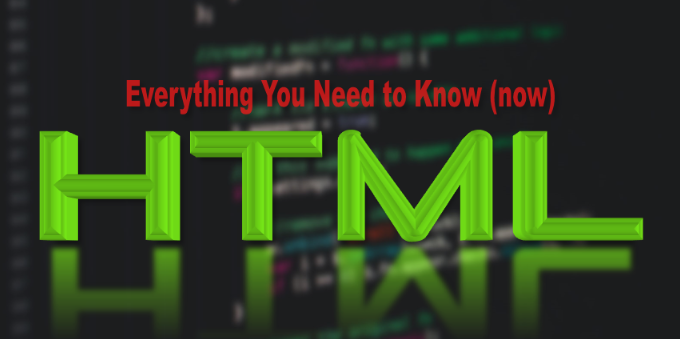
实现HTML中的滚动文字,通常有几种方式,各有优劣。最直接的方法是使用标签,但需要注意的是,这个标签已经过时,不推荐在新项目中使用。更推荐的方式是使用CSS动画或者JavaScript来实现。

解决方案
使用
标签 (不推荐):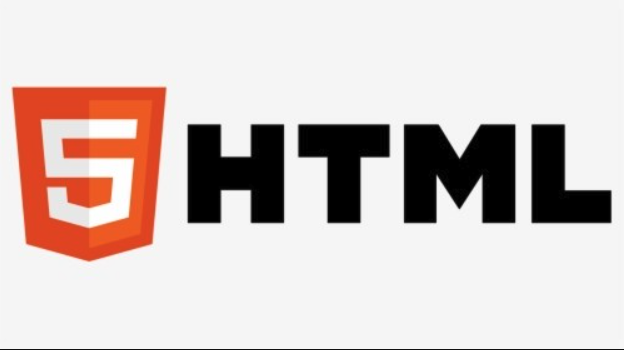
这是最简单直接的方法,但W3C已不推荐使用。
<marquee behavior="scroll" direction="left">这是一段滚动的文字。</marquee>
behavior: 滚动方式,可选值包括scroll(循环滚动),slide(滚动一次停止),alternate(来回滚动)。direction: 滚动方向,可选值包括left,right,up,down。
虽然简单,但它的兼容性和可控性较差。

使用 CSS 动画:
CSS动画提供了更灵活和可控的方式来实现滚动文字效果。
<style> .scroll-text { width: 200px; /* 容器宽度 */ overflow: hidden; /* 隐藏超出容器的部分 */ white-space: nowrap; /* 防止文字换行 */ } .scroll-text span { display: inline-block; padding-left: 100%; /* 起始位置在容器右侧 */ animation: scroll 10s linear infinite; /* 动画:名称,时长,速度,循环 */ } @keyframes scroll { 0% { transform: translateX(0); } 100% { transform: translateX(-100%); /* 文字完全移出容器 */ } } </style> <div class="scroll-text"> <span>这是一段使用CSS动画实现的滚动文字。</span> </div>这种方式的优点是性能较好,控制灵活,可以自定义动画速度、方向等。缺点是代码相对复杂。
使用 JavaScript:
JavaScript 提供了最强大的控制能力,可以实现各种复杂的滚动效果。
<div id="scroll-container" style="width: 200px; overflow: hidden;"> <div id="scroll-text" style="white-space: nowrap;">这是一段使用JavaScript实现的滚动文字。</div> </div> <script> const container = document.getElementById('scroll-container'); const text = document.getElementById('scroll-text'); let startPosition = container.offsetWidth; text.style.position = 'relative'; text.style.left = startPosition + 'px'; function animate() { startPosition -= 1; // 滚动速度 text.style.left = startPosition + 'px'; if (startPosition < -text.offsetWidth) { startPosition = container.offsetWidth; } requestAnimationFrame(animate); } animate(); </script>这种方式的优点是灵活性极高,可以实现各种自定义效果。缺点是代码相对复杂,需要一定的 JavaScript 基础。
CSS动画的滚动文字,文字太长怎么办?
如果文字内容过长,超出了容器的宽度,CSS动画的实现方式可能会导致文字在滚动时出现断裂或者跳动。解决这个问题,可以考虑以下几种方法:
增加容器宽度: 最简单直接的方法是增加
.scroll-text容器的width值,使其能够容纳更长的文字。调整动画速度: 减慢动画的
animation-duration,例如从10s调整到15s或更长,使得文字滚动速度变慢,视觉上更流畅。文字内容重复: 在
标签内重复文字内容,确保文字在滚动时始终有内容可见。这可以通过 JavaScript 实现,也可以直接在 HTML 中手动复制。<div class="scroll-text"> <span>这是一段很长的文字,需要重复显示。这是一段很长的文字,需要重复显示。</span> </div>使用
linear-gradient遮罩: 为了使文字滚动进出容器时显得更自然,可以使用linear-gradient创建一个渐变遮罩,让文字边缘淡入淡出。.scroll-text { width: 200px; overflow: hidden; position: relative; /* 关键:设置 position 为 relative */ } .scroll-text::before, .scroll-text::after { content: ""; position: absolute; top: 0; width: 50px; /* 遮罩宽度 */ height: 100%; z-index: 1; /* 确保遮罩在文字上方 */ } .scroll-text::before { left: 0; background: linear-gradient(to right, #fff, transparent); /* 左侧渐变 */ } .scroll-text::after { right: 0; background: linear-gradient(to left, #fff, transparent); /* 右侧渐变 */ }这种方法可以有效改善文字滚动时的视觉效果,使其更加平滑自然。需要注意的是,遮罩的颜色需要与容器的背景色一致。
如何让滚动文字停留在某个位置?
有时候,你可能需要让滚动文字在鼠标悬停时暂停滚动,或者在到达某个特定位置时停止。这可以通过 CSS 和 JavaScript 结合来实现。
CSS
:hover暂停:使用 CSS 的
:hover伪类,可以实现在鼠标悬停时暂停滚动。.scroll-text span:hover { animation-play-state: paused; /* 暂停动画 */ }这种方法简单易用,但只能实现简单的悬停暂停功能。
JavaScript 控制动画:
使用 JavaScript 可以实现更复杂的控制逻辑,例如在到达某个特定位置时停止滚动,或者点击按钮开始/暂停滚动。
<div id="scroll-container" style="width: 200px; overflow: hidden;"> <div id="scroll-text" style="white-space: nowrap;">这是一段使用JavaScript控制的滚动文字。</div> </div> <button id="pause-button">暂停</button> <script> const container = document.getElementById('scroll-container'); const text = document.getElementById('scroll-text'); const pauseButton = document.getElementById('pause-button'); let startPosition = container.offsetWidth; let animationId; let isPaused = false; text.style.position = 'relative'; text.style.left = startPosition + 'px'; function animate() { if (!isPaused) { startPosition -= 1; text.style.left = startPosition + 'px'; if (startPosition < -text.offsetWidth) { startPosition = container.offsetWidth; } } animationId = requestAnimationFrame(animate); } animate(); pauseButton.addEventListener('click', () => { isPaused = !isPaused; pauseButton.textContent = isPaused ? '开始' : '暂停'; }); </script>这个例子中,点击“暂停”按钮可以切换滚动文字的暂停/开始状态。
requestAnimationFrame确保动画流畅运行。
如何让滚动文字实现从右向左循环滚动,而不是滚动一次就消失?
要实现从右向左循环滚动,关键在于让文字在滚动到容器左侧消失后,立即回到容器右侧的起始位置,并重新开始滚动。
对于 CSS 动画,可以通过调整 @keyframes 和 transform 属性来实现循环滚动:
.scroll-text {
width: 200px;
overflow: hidden;
white-space: nowrap;
}
.scroll-text span {
display: inline-block;
padding-left: 100%; /* 起始位置在容器右侧 */
animation: scroll 10s linear infinite;
}
@keyframes scroll {
0% {
transform: translateX(0); /* 初始位置:容器右侧 */
}
100% {
transform: translateX(-100%); /* 结束位置:容器左侧 */
}
}关键点在于:
padding-left: 100%;:确保文字从容器的右侧开始出现。transform: translateX(-100%);:确保文字滚动到容器的左侧,完全消失。animation: scroll 10s linear infinite;:infinite关键字让动画无限循环。
对于 JavaScript 实现,需要在文字滚动到容器左侧时,立即将其 left 属性重置为容器的宽度:
const container = document.getElementById('scroll-container');
const text = document.getElementById('scroll-text');
let startPosition = container.offsetWidth;
function animate() {
startPosition -= 1;
text.style.left = startPosition + 'px';
if (startPosition < -text.offsetWidth) {
startPosition = container.offsetWidth; // 重置位置到容器右侧
}
requestAnimationFrame(animate);
}这段代码的核心在于 if (startPosition < -text.offsetWidth) 条件判断。当文字的 left 值小于文字宽度(负值)时,说明文字已经完全滚出容器左侧,此时将 startPosition 重置为容器宽度,使文字立即回到容器右侧,重新开始滚动。
本篇关于《HTML滚动文字实现教程及效果制作方法》的介绍就到此结束啦,但是学无止境,想要了解学习更多关于文章的相关知识,请关注golang学习网公众号!
-
502 收藏
-
501 收藏
-
501 收藏
-
501 收藏
-
501 收藏
-
307 收藏
-
260 收藏
-
150 收藏
-
341 收藏
-
324 收藏
-
262 收藏
-
170 收藏
-
107 收藏
-
329 收藏
-
335 收藏
-
468 收藏
-
346 收藏
-

- 前端进阶之JavaScript设计模式
- 设计模式是开发人员在软件开发过程中面临一般问题时的解决方案,代表了最佳的实践。本课程的主打内容包括JS常见设计模式以及具体应用场景,打造一站式知识长龙服务,适合有JS基础的同学学习。
- 立即学习 543次学习
-

- GO语言核心编程课程
- 本课程采用真实案例,全面具体可落地,从理论到实践,一步一步将GO核心编程技术、编程思想、底层实现融会贯通,使学习者贴近时代脉搏,做IT互联网时代的弄潮儿。
- 立即学习 516次学习
-

- 简单聊聊mysql8与网络通信
- 如有问题加微信:Le-studyg;在课程中,我们将首先介绍MySQL8的新特性,包括性能优化、安全增强、新数据类型等,帮助学生快速熟悉MySQL8的最新功能。接着,我们将深入解析MySQL的网络通信机制,包括协议、连接管理、数据传输等,让
- 立即学习 500次学习
-

- JavaScript正则表达式基础与实战
- 在任何一门编程语言中,正则表达式,都是一项重要的知识,它提供了高效的字符串匹配与捕获机制,可以极大的简化程序设计。
- 立即学习 487次学习
-

- 从零制作响应式网站—Grid布局
- 本系列教程将展示从零制作一个假想的网络科技公司官网,分为导航,轮播,关于我们,成功案例,服务流程,团队介绍,数据部分,公司动态,底部信息等内容区块。网站整体采用CSSGrid布局,支持响应式,有流畅过渡和展现动画。
- 立即学习 485次学习
